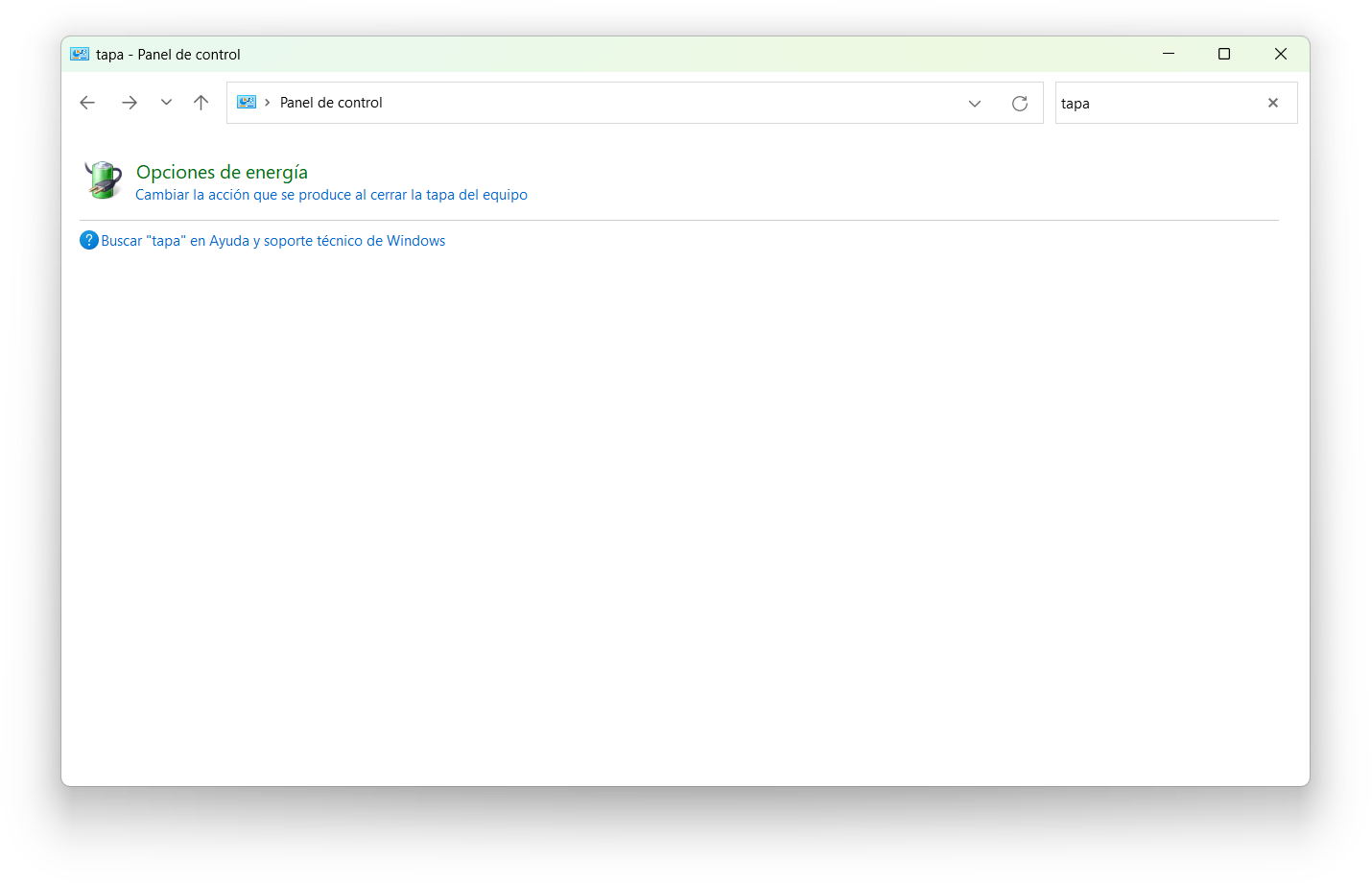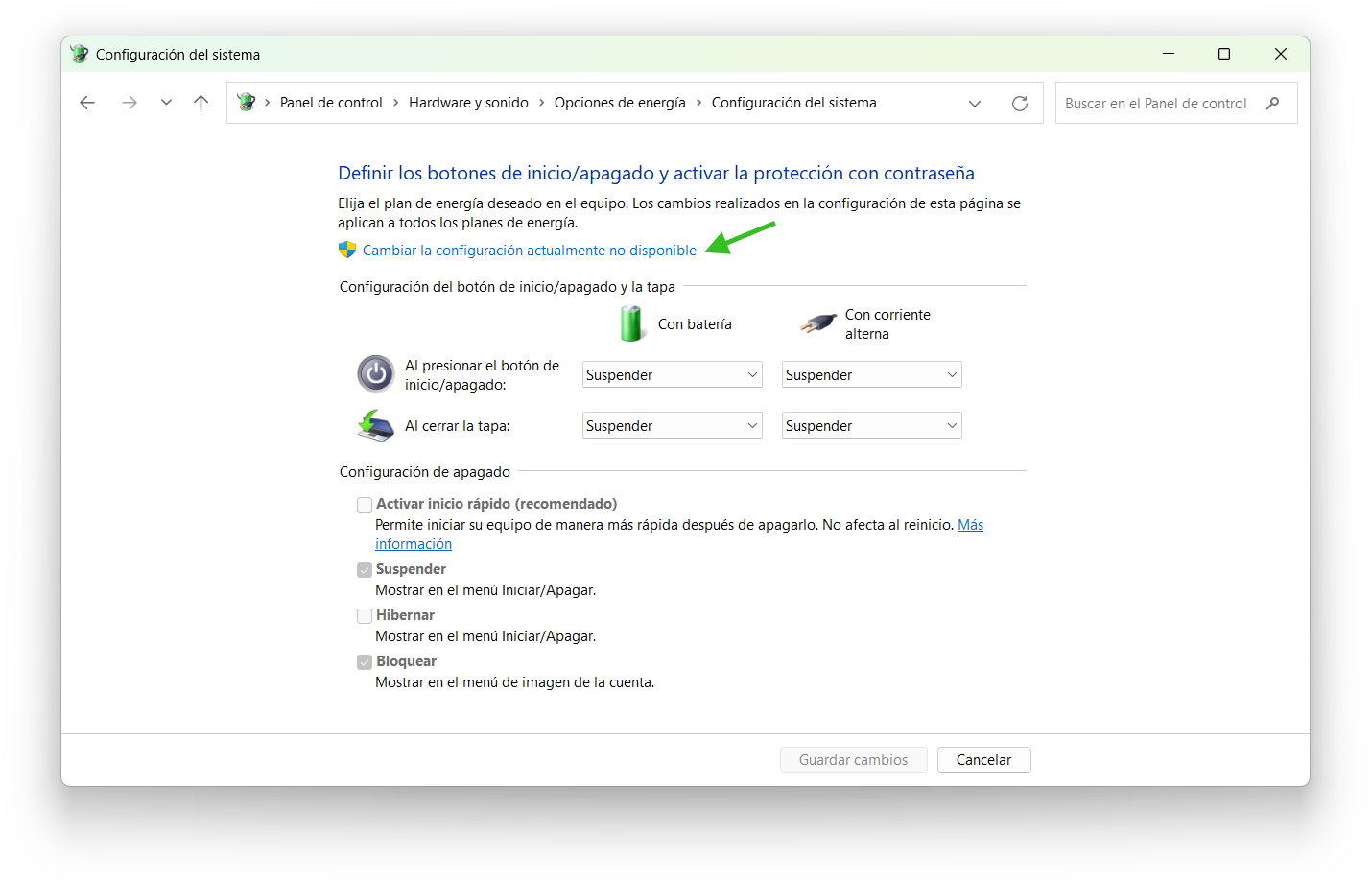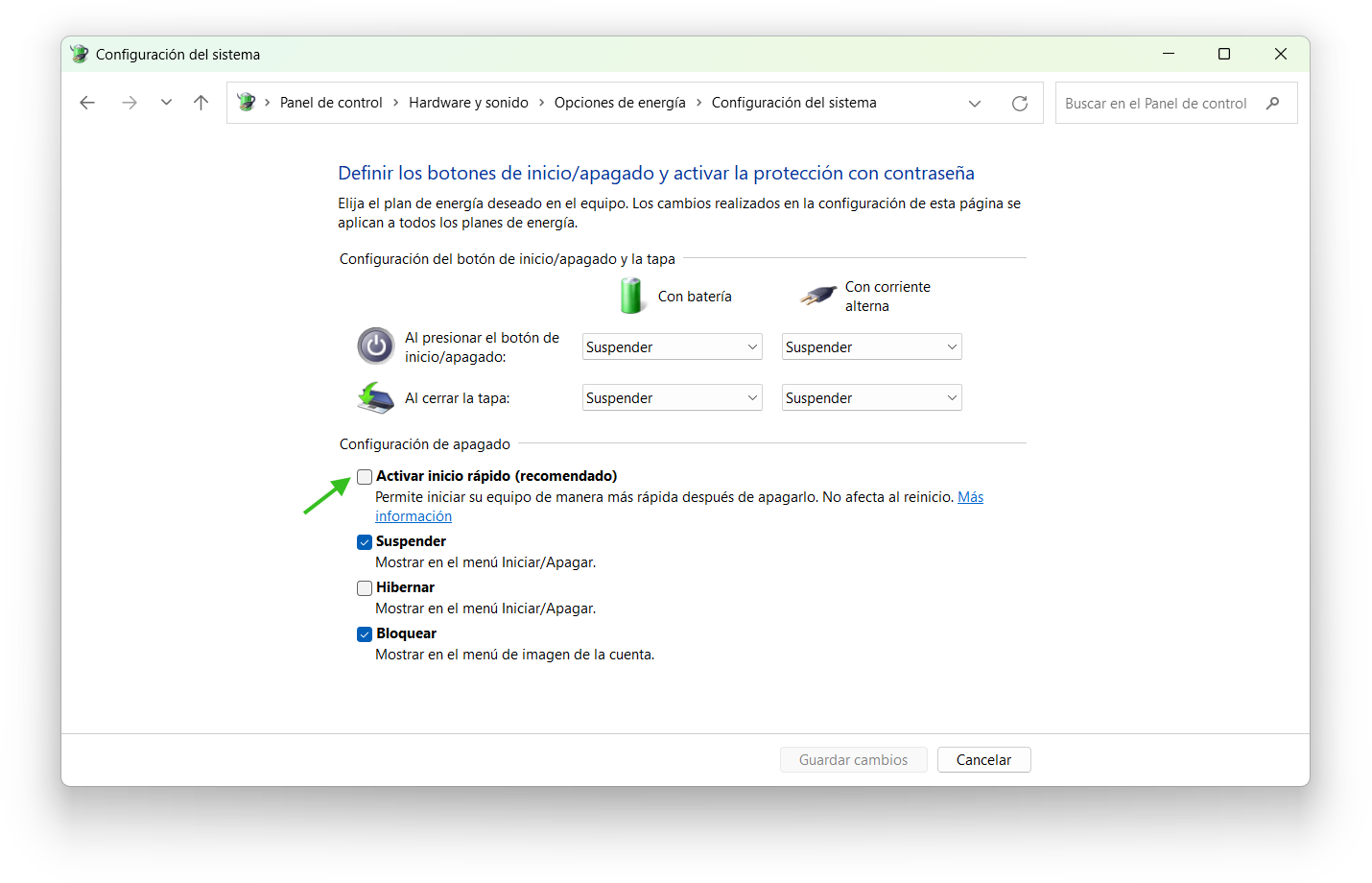Desde Windows 8, el sistema operativo de Microsoft incluye una característica llamada «inicio rápido» que se utiliza para que nuestro equipo arranque con mayor rapidez. Sin embargo, esta opción puede provocar a largo plazo más problemas que soluciones, además de ser una opción no tan necesaria en equipos más modernos.
Origen y funcionamiento del inicio rápido
La característica de inicio rápido o Fast Startup nació durante el desarrollo de Windows 8. Esta tuvo el objetivo de acelerar el arranque en una generación de equipos que todavía seguían haciendo uso de un disco duro mecánico. Los SSD existían en esa época, pero todavía presentaban problemas de durabilidad y de funcionamiento.
Uno de los inconvenientes de los discos duros mecánicos es que son muy lentos cuando se trata de gestionar archivos pequeños. Esto provoca que el arranque de los equipos que lo incorporan sea muy lento, especialmente cuando el usuario tiene múltiples aplicaciones configuradas durante el arranque.
Durante el desarrollo del polémico Windows 8 se planteó una ingeniosa solución que hacía uso de una tecnología ya existente desde hace muchos años en Windows: la hibernación.
El funcionamiento del inicio rápido es el mismo que el de la hibernación, pero con una diferencia clave: la hibernación almacena una instantánea del equipo con la sesión actual del usuario, mientras que el inicio rápido cierra la sesión del usuario, y guarda en el disco duro una instantánea del núcleo y los servicios esenciales de Windows.
Esta instantánea se guarda en el archivo hiberfil.sys en la raíz del disco duro. Como los discos duros mecánicos tardan menos en gestionar un archivo de mayor peso que múltiples archivos de menor peso, se traduce en una mejora notable en la velocidad de arranque.
Inconvenientes de esta característica
Si bien el inicio rápido tiene el punto fuerte de que mejora la velocidad de arranque, también tiene un principal problema: reduce la estabilidad del sistema operativo. La característica por sí misma no resulta un problema, pero un uso a largo plazo de esta hace que aparezca un famoso problema en la informática: la corrupción de memoria.
Usando el inicio rápido de manera continua, es como si el ordenador se mantuviera durante días encendido. Y, por tanto, los programas nunca se cierran. Esto se traduce a que conforme pasa el tiempo, Windows será menos estable para el usuario y se producirán más errores inesperados, haciendo que el usuario se vea forzado a reiniciar el equipo.
También hay que destacar que se ha convertido en una característica no tan necesaria en equipos modernos con SSD que utilizan la interfaz de almacenamiento NVMe. Tal es el caso, que los nuevos equipos con procesadores ARM denominados Copilot+ PCs, no incluyen el arranque rápido activado por defecto.
Cómo desactivar el arranque rápido en Windows
Una vez sabemos un poco el concepto del inicio rápido, vamos a desactivarlo. Para ello, tendrás que abrir el Panel de control. Lo encontrarás usando el buscador de Windows, ya que por defecto está algo escondido. Tras abrirlo, en el buscador del Panel de control escribimos la palabra «tapa» para buscar las opciones de comportamiento de la tapa.
Una vez dentro de estas opciones, aparecerán algunas opciones en gris y un aviso de que hay opciones que están bloqueadas. Hacemos clic en el aviso que señalamos con una flecha para desbloquear dichas opciones. Es posible que dependiendo de la configuración del UAC, os pueda salir un aviso solicitando permisos o incluso vuestra contraseña.
Tras desbloquear todas las opciones, solo tendremos que desactivar la opción señalada con una flecha (la denominada «Activar inicio rápido») y guardar los cambios para desactivar el inicio rápido de nuestro equipo con Windows.
Si has seguido correctamente los pasos, cuando vuelvas a encender el equipo ya no se hará uso del arranque rápido. Esto se notará en la velocidad de arranque, que no será tan rápida como antes. Si te arrepientes del cambio, siempre puedes volver a activarlo siguiendo el mismo tutorial, pero activando la opción del inicio rápido.